Muistiinpanot on yksinkertainen, avoimen lähdekoodin muistiinpanosovellus Linuxille. Sovellus on avoimen lähdekoodin sovellus, jonka tarkoituksena on antaa käyttäjille mahdollisuus muistaa nopeasti ajatuksia, ideoita jne. Sovellus on vain tekstiä, eivätkä käyttäjät voi ladata multimediatiedostoja kuten muihin muistiinpanosovelluksiin, kuten Google Keep, Evernote, QOwnNotes ja muut. Silti kannattaa tarkistaa ne, jotka tarvitsevat perustiedot muistiinpanosovelluksen Linux-työpöydällä. Näin asennat Notesin Linuxiin.
Ubuntu-ohjeet

Ubuntu Linux -sovelluksen Notes-sovelluksella on tuki apaljon viimeisimpiä käyttöjärjestelmän julkaisuja, jotka alkavat osoitteesta Ubuntu 14.04 ja jatkuvat aina Ubuntu 17.04. Viimeaikaisten päivitysten puuttuminen on ongelma, koska Ubuntun uusimmat julkaisut ovat kello 18.04 ja 19.04. Onneksi Notesin 17.04-julkaisu toimii hienosti nykyaikaisissa Ubuntu-järjestelmissä.
Aloita asennus Ubuntuun avaamalla pääteikkuna painamalla Ctrl + Alt + T tai Ctrl + Vaihto + T näppäimistöllä. Kun sitten komentorivi on auki, käytä wget lataustyökalu, joka tarttuu Notesin 17.04 julkaisuun Ubuntu-tietokoneellesi.
wget https://github.com/nuttyartist/notes/releases/download/v1.0.0/notes_1.0.0_amd64-zesty.deb
Kun lataus on valmis, käytä dpkg komento asentaa ohjelma.
sudo dpkg -i notes_1.0.0_amd64-zesty.deb
Kerran dpkg komento valmistuu, joitain riippuvuusongelmia ilmestyy. Korjaa ne noudattamalla opastamme kuinka korjata riippuvuusongelmat Ubuntu Linuxissa.
Debian-ohjeet
Notes-kehittäjä ei tue nimenomaisestiDebian, eikä lataussivulla ole erillistä Debian-painiketta. Ubuntu ja Debian ovat kuitenkin hyvin samankaltaisia, joten pakettien pitäisi toimia hyvin.
Aloita Notesin asentaminen Debianiin avaamalla pääteikkuna painamalla näppäimistöyhdistelmää Ctrl + Alt + T tai Ctrl + Vaihto + T. Sieltä käytä wget lataamalla työkalun, joka tarttuu Notes DEB -pakettiin.
Huomaa: Debian 9: n käyttäjät lataavat täällä linkitetyn Ubuntu 16.04 -paketin alla olevan latauskomennon sijasta.
wget https://github.com/nuttyartist/notes/releases/download/v1.0.0/notes_1.0.0_amd64-zesty.deb
Nyt kun DEB-paketti on ladattu, käytä seuraavaa dpkg -komento määrittääksesi Notes-sovelluksen Debian-tietokoneellesi.
sudo dpkg -i notes_1.0.0_amd64-zesty.deb
Kun paketin asennus on valmis, Debiantörmää joihinkin riippuvuusvirheisiin. Nämä ongelmat voidaan korjata nopeasti seuraamalla oppaan ohjeita siitä, kuinka ratkaista riippuvuusongelmat Debian Linuxissa.
Arch Linux -ohjeet
Kuten useimmissa Arch Linuxissa saatavissa olevissa kolmansien osapuolten sovelluksissa, Notes jaetaan Archissa AUR: n kautta. Saadaksesi Notes toimimaan Arch PC: lläsi, aloita aloittamalla pääteikkuna. Käytä sitten Pacman paketinhallinta asentaa Git ja Base-devel.
sudo pacman -S git base-devel
Kun Git ja Base-devel on asennettu Arch Linux -sovellukseen, on aika käyttää AUR-ohjelmaa saadaksesi viimeisin tilannekuva Notesista. Käyttämällä git klooni alla oleva komento, aloita latausprosessi.
git clone https://aur.archlinux.org/notes.git
Tilannekuva ladataan Arch Linux -tietokoneeseen. Seuraavaksi on aika asentaa Qt5-base-paketti, koska se on kriittinen riippuvuus rakennusajasta. Ilman sitä Notes-sovellus ei rakennu oikein. Käyttämällä seuraavaa Pacman komento, aseta Qt5-base.
sudo pacman -S qt5-base
Kun Qt5-base on asennettu, siirrä pääteistunto “muistiinpanoihin” hakemistoon käyttämällä CD komento.
cd notes
Suorita "muistiinpanot" -kansion sisällä makepkg komento käynnistää Notesin rakennusprosessin. Muista, että tämä on AUR-paketti ja ongelmia voi esiintyä. Muista tarkistaa Notes AUR -sivun kommentit, jos joudut vaikeuksiin.
makepkg -sri
Fedora / openSUSE
Toistaiseksi Fedora Linuxille tai OpenSUSElle ei ole virallista RPM-pakettia. Joten jos käytät jompaakumpaa näistä käyttöjärjestelmistä, sinun on noudatettava AppImage- tai Snap-paketin ohjeita.
Napsauta ohjeita
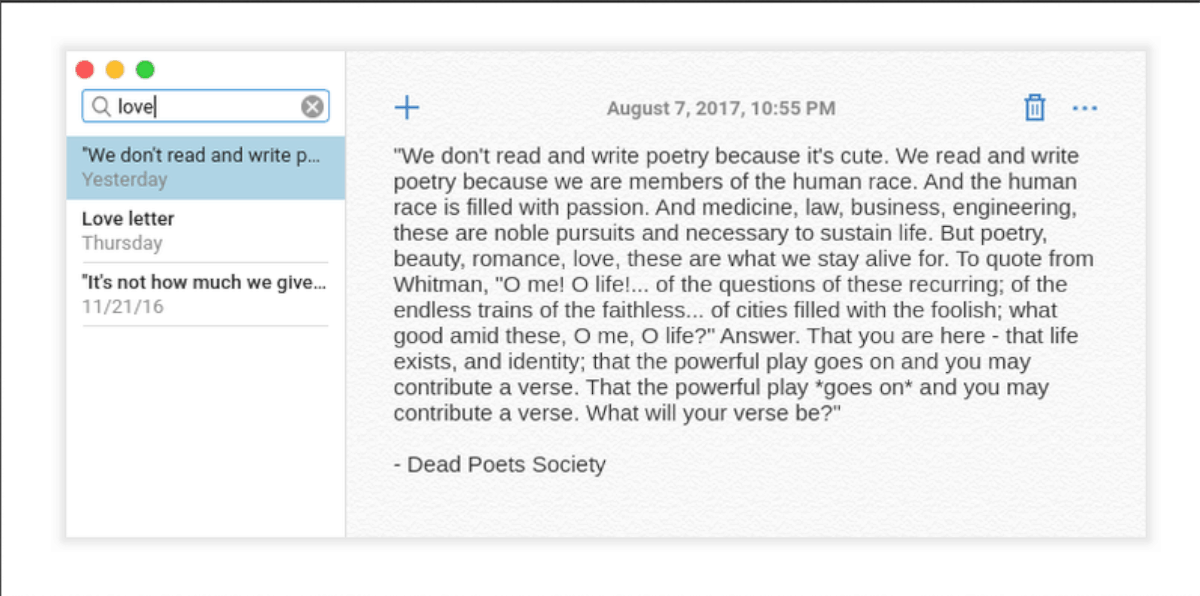
Notes-sovellus on Snap Store -kaupassa, mikä tarkoittaaettä vaikka käyttöjärjestelmääsi ei olisi lueteltu Notes-lataussivulla, sovellus on mahdollista ajaa, kunhan Snapd-käyttöaikaa tuetaan Linux-käyttöjärjestelmässäsi.
Voit aloittaa Notesin Snap-julkaisun asennuksen ottamalla Snapd-käyttöaika käyttöön täällä olevan oppaan avulla. Kun Snapd on valmis ja käynnissä, avaa pääteikkuna painamalla Ctrl + Alt + T tai Ctrl + Vaihto + T. Kirjoita sitten alla oleva komento sovelluksen asentamiseksi.
sudo snap install notes
AppImage-ohjeet
AppImage julkaisee Notesin, mikä tarkoittaasovellus toimii sillä, riippumatta siitä, mitä jakelua käytät. AppImage-muoto on täydellinen niille, jotka käyttävät Linux-jakelua, jolle ei ole kehittäjän tukea ja jolla ei ole virallista Snap-tukea.
Saadaksesi huomautuksia AppImage-sovelluksesta suorita alla olevat komennot.
mkdir -p ~/AppImages cd ~/AppImages wget https://github.com/nuttyartist/notes/releases/download/v1.0.0/notes_1.0.0_amd64.AppImage
sudo chmod +x notes_1.0.0_amd64.AppImage
Suorita lopuksi Notesin AppImage-versio suorittamalla seuraava komento.
./notes_1.0.0_amd64.AppImage</ P>













Kommentit